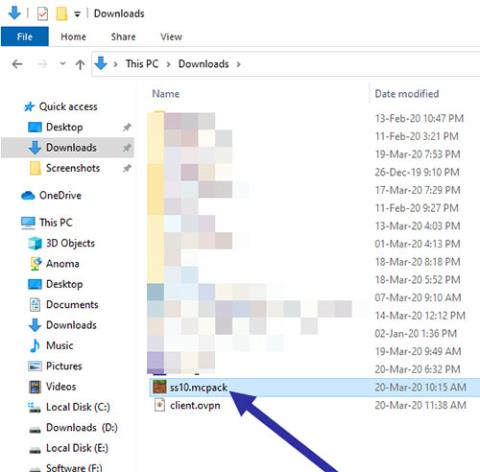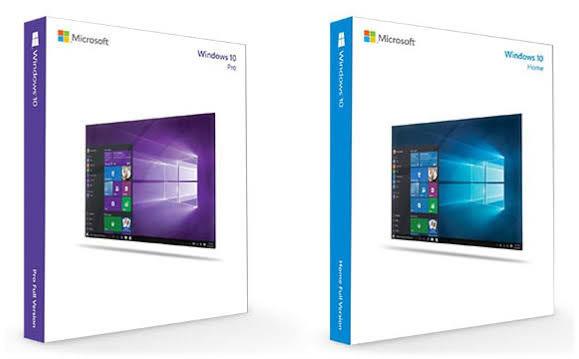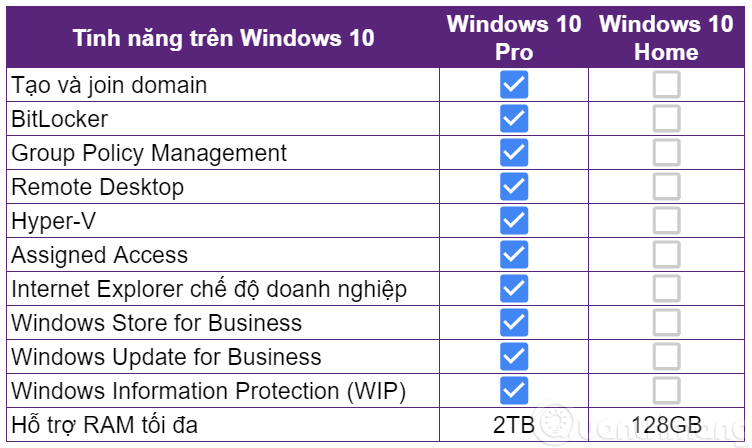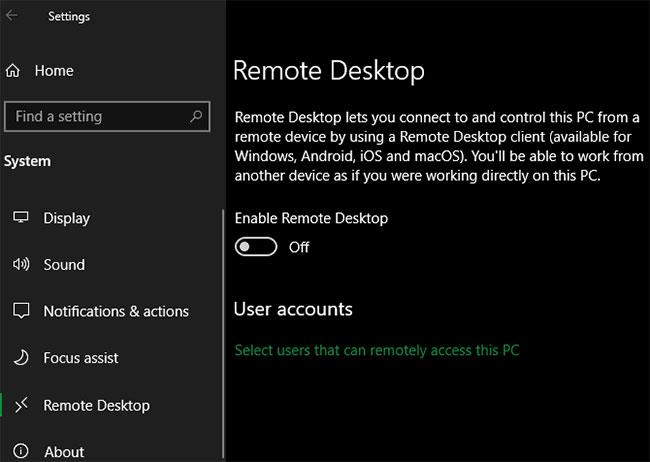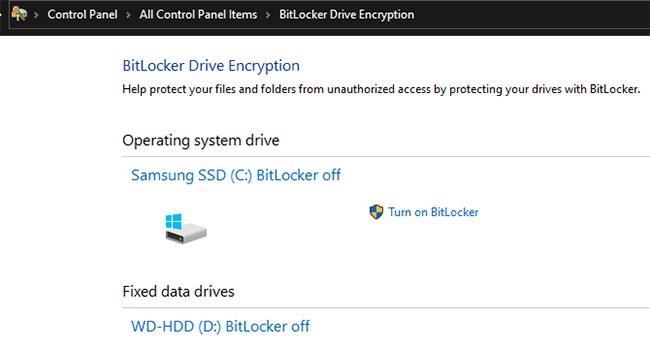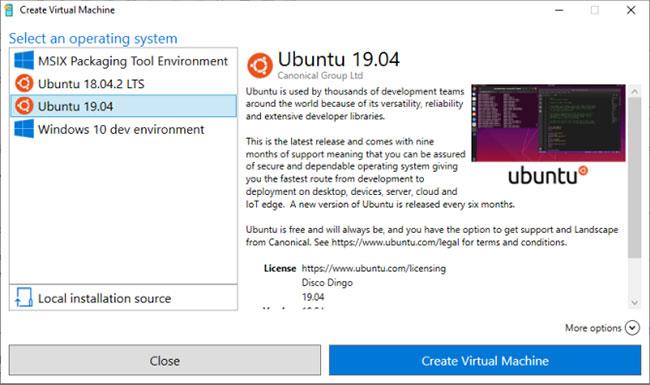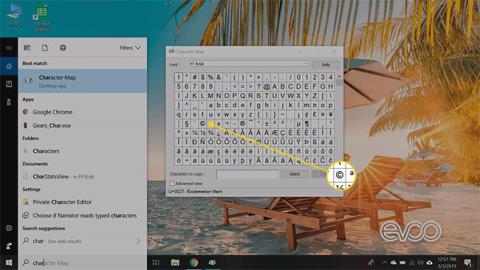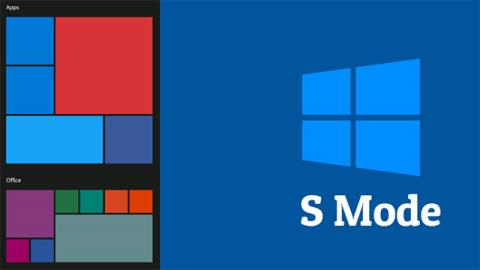A Windows 10 Pro több funkciót kínál, mint a Windows 10 Home. Ismernie kell a Win 10 Pro és a Win 10 Home közötti különbségeket, hogy a kívánt felhasználásnak megfelelő Windows 10 verziót válassza ki. Az alábbiakban részletesebb információkat talál a Windows 10 e két verziójáról.
Kövesse ezt az útmutatót a Windows 10 verziójának számítógépen való megtekintéséhez .
A Win 10 Home és a Win 10 Pro főbb funkcióinak összefoglalása
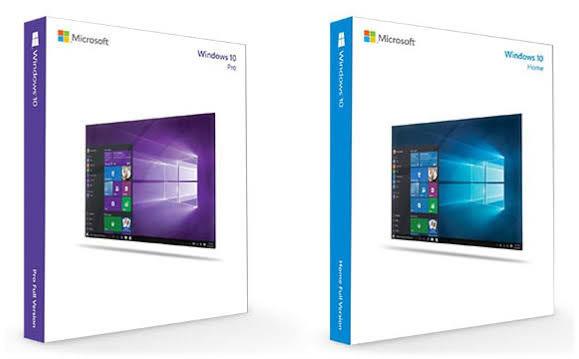
Windows 10 Pro és Windows 10 Home
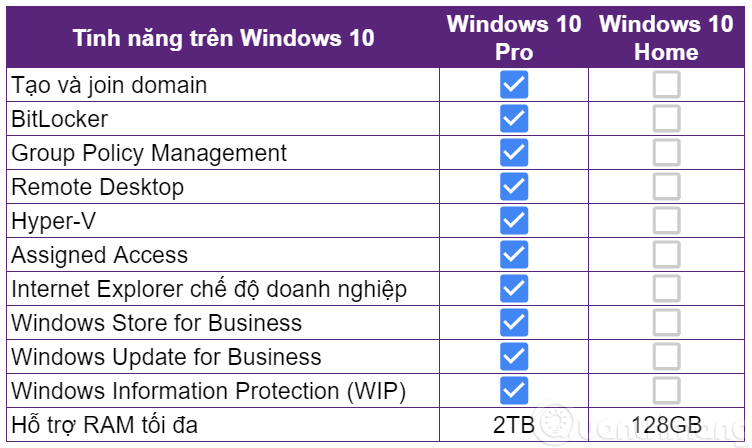
A Windows 10 Home olyan alapvető Windows 10 funkciókkal rendelkezik, mint a Windows Hello, a Windows Defender, a Cortana, a toll és érintés támogatása, a Microsoft Store.
A Windows 10 Pro rendelkezik a Win 10 Home összes funkciójával, de további biztonsági funkciókkal is rendelkezik, mint például a Hyper-V virtualizációhoz, BitLocker titkosítás, Távoli asztal a távoli eléréshez, Update for Business, Hozzárendelt hozzáférés.
Az alábbiakban olyan exkluzív funkciók találhatók, amelyek csak a Windows 10 Pro rendszeren érhetők el, a Home verzióban nem.
1. Windows távoli asztal
A Windows egy ideje tartalmazza a saját Távoli asztal eszközét. Ez lehetővé teszi, hogy egy másik eszközzel csatlakozzon a számítógépéhez, és úgy vezérelje, mintha a számítógép előtt ülne.
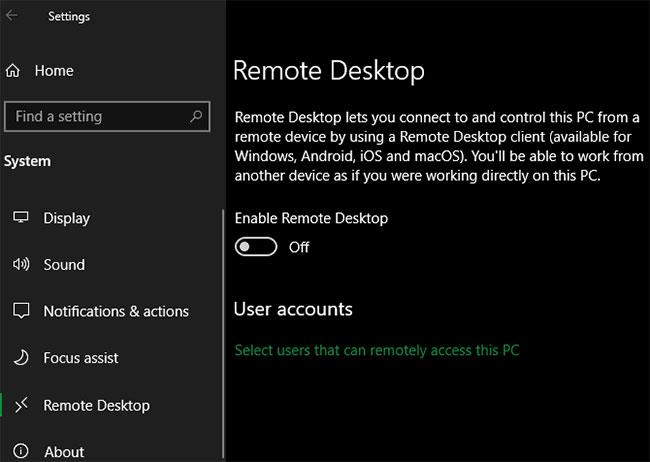
Windows távoli asztal
A Windows 10 Home rendszerben nem tud a Távoli asztal használatával csatlakozni saját számítógépéhez más eszközökről. Windows 10 Pro szükséges, hogy bárhonnan hozzáférhessen. Windows 10 Pro rendszeren a Beállítások > Rendszer > Távoli asztal menüpontban állítsa be ezt a funkciót.
Ha Windows 10 Home operációs rendszerrel rendelkezik, akkor ezt a funkciót egyszerűen „másolhatja” egy alternatív távoli elérési szoftverrel. Az olyan eszközök, mint a TeamViewer, ingyenesek személyes használatra, és a Windows összes verzióján működnek.
2. BitLocker titkosítás
Tudtad, hogy még ha egy számítógép jelszóval védett is, valaki, aki hozzáfér a merevlemezhez, akkor is el tudja olvasni a rajta tárolt összes adatot? Itt jön képbe a titkosítás. Összekever minden fájlt a számítógépen, és a kulcs nélkül bárki számára olvashatatlanná teszi azokat.
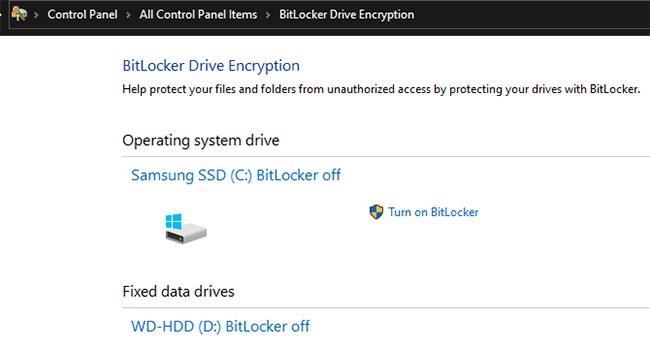
BitLocker titkosítás
A BitLocker a Microsoft integrált titkosító szoftvere Windows rendszerhez. Ez egy Windows 10 Pro szolgáltatás, amelyet a Vezérlőpult BitLocker meghajtótitkosítása alatt találhat meg .
Ez egy nagyszerű eszköz, amely egyszerűvé, hatékonyvá és kényelmessé teszi a titkosítást, mivel be van építve az operációs rendszerbe. A Windows 10 Home felhasználóknak más lehetőségeket kell használniuk a merevlemezek titkosításához .
További részletekért olvassa el a következő cikket: Windows rendszermeghajtók titkosítása a VeraCrypt segítségével .
3. Hyper-V virtualizáció
A Hyper-V egy virtuális gép (VM) kezelő , amely lehetővé teszi virtuális operációs rendszerek futtatását a számítógépen. Ez egy nagyszerű eszköz más operációs rendszerek kipróbálására vagy szoftverek biztonságos környezetben történő telepítésére, a tényleges rendszer kockáztatása nélkül.
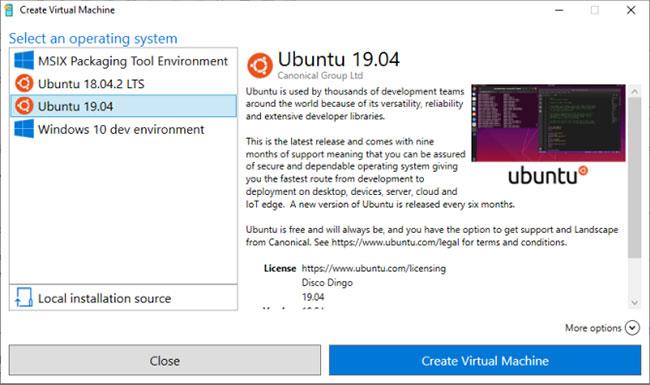
Hyper-V
A Windows 10 újabb verziói tartalmaznak egy praktikus kapcsolódó eszközt is, a Windows Sandboxot. A Windows Sandbox segítségével megnyithatja a Windows 10 "tiszta" példányát, amely a bezáráskor visszaáll. A hagyományos virtuális gépekhez képest ennek az eszköznek a beállítása nem sok időt vesz igénybe, és könnyebben karbantartható.
Mindazonáltal, mint mindkét fenti funkció, a Windows 10 Home felhasználóinak ingyenes alternatívái vannak. A Hyper-V egy jó eszköz, de a szokásos virtuálisgép-felhasználók számára a VirtualBox nagyon jól fogja elvégezni a munkát.
4. A frissítések késleltetése tovább
Néha a Windows 10 Home felhasználóinak nincs módjuk kikapcsolni a Windows Updates szolgáltatást , mert mindez automatikusan történik. Mostantól a Windows 10 lehetővé teszi az otthoni felhasználók számára, hogy akár 35 napig szüneteltesse a frissítéseket. Nyissa meg a Beállítások > Frissítés és biztonság > Windows Update > Speciális beállítások menüpontot , és válassza a Frissítések szüneteltetése lehetőséget a frissítések szüneteltetéséhez egy jövőbeli időpontig.
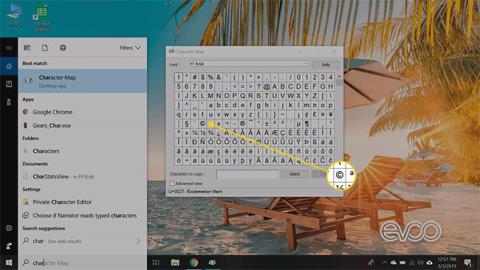
A frissítések késleltetése
Ez megakadályozza az összes Windows-frissítés telepítését a kiválasztott időtartam alatt. Ha azonban eljön az a nap, telepítenie kell az aktuális frissítéseket, mielőtt ismét szünetelne.
A Windows 10 Pro egy lépéssel tovább megy, lehetővé téve, hogy a funkciók frissítését és a biztonsági frissítéseket is meghatározott számú napig késleltesse. A szolgáltatásfrissítések a Windows 10 jelentős átdolgozásai, amelyek körülbelül évente kétszer jelennek meg, és új funkciókat adnak hozzá. A minőségi frissítések olyan Windows 10 javítások, amelyek javítják a hibákat és a biztonsági problémákat.
Ha magabiztosnak érzi magát a frissítések vezérlésében, érdemes a Windows 10 Pro rendszert használni a nagyobb irányítás érdekében.
5. Vállalatközpontú szolgáltatások
Egyes Pro-funkciók egyértelműen a vállalkozásokat célozzák, de még mindig vonzóak lehetnek az otthoni felhasználók számára (természetesen nem mindegyik).
Az egyik az Enterprise Mode for Internet Explorer, amely lehetővé teszi az IE 8 emulálását az IE 11-en belül. Az Enterprise Mode olyan „régi” webhelyekhez való, amelyek nem működnek a modern böngészőkben, általában belső üzleti webhelyek.
Egy másik eszköz, amely hasznosabb lehet az átlagfelhasználók számára, a Hozzáférés hozzárendelése , egy Pro-csak szolgáltatás, amely lehetővé teszi, hogy egy fiókot csak egy alkalmazásra korlátozzon a számítógépén.
Kioszkokhoz vagy más korlátozott környezetekhez tervezték, de nagyszerű módja annak, hogy korlátozza gyermeke számítógép-használatát. Hagyja, hogy gyermekei játszanak úgy, hogy tudják, hogy nem férnek hozzá az internethez, ez egy jó funkció.
A Windows 10 Pro egyéb üzleti funkciókkal is rendelkezik, mint például a számítógépek tartományokhoz való csatlakoztatása és az Active Directory támogatása . Ez fontos vállalati környezetekben, de nem túl hasznos a hétköznapi felhasználók számára.
Frissítsek Windows 10 Pro rendszerre?
Amint láthatja, a Windows 10 Pro rendelkezik néhány kiváló funkcióval, de aligha szükséges a normál felhasználók számára, akik számítógépet használnak az interneten való böngészésre, szórakoztatásra és az Office használatára.
Ha a Windows 10-et munkahelyi használatra, üzleti környezetben használja, fontolja meg a Pro verzióra váltást, mert szüksége lehet rá.
A Windows 10 továbbra is új funkciókkal bővíti a főbb frissítéseket minden felhasználó számára, így a Win 10 Home rendszert használók nem maradnak le semmi érdekesről.